5 cosas que no sabías que podrías hacer con el Bloc de notas de Windows

1. Insertar la hora y la fecha
prensa F5 o elegir Editar y Hora Fecha para insertar la hora y la fecha automáticamente en el Bloc de notas. Útil para todos los registros de ese capitán que mantendrás en tu próximo viaje de nave espacial.
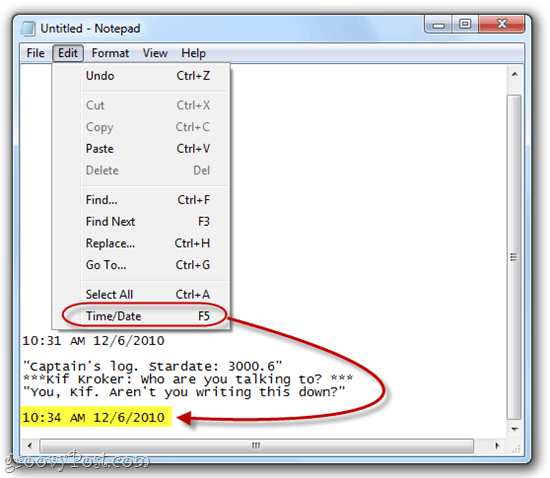
2. Cambie al orden de lectura de derecha a izquierda
Botón derecho del ratón en el Bloc de notas y elija Orden de lectura de derecha a izquierda para cambiar la forma en que se muestra el texto. Esto es útil si está escribiendo en un idioma que se lee de derecha a izquierda, como el árabe o el hebreo. Como notará en la captura de pantalla, solo invierte el orden de las letras y las palabras si está escribiendo en un idioma que se lee de derecha a izquierda. Para el inglés, lo organiza como si estuviera alineado a la derecha, excepto que la puntuación termina en el lado izquierdo de la línea.
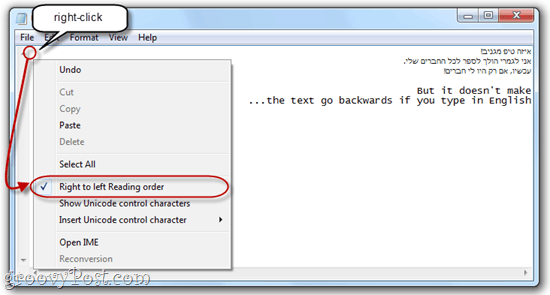
3. Insertar una marca de tiempo cada vez que se abre un archivo
Cree un nuevo archivo .txt y en la parte superior de la primera línea, inserte: .INICIAR SESIÓN. Ahora, cada vez que abra el archivo en el Bloc de notas.exe, el Bloc de notas insertará automáticamente una marca de tiempo en la siguiente línea. Esto es útil si tiene scripts u otras tareas de red automatizadas donde se crea un archivo de registro.
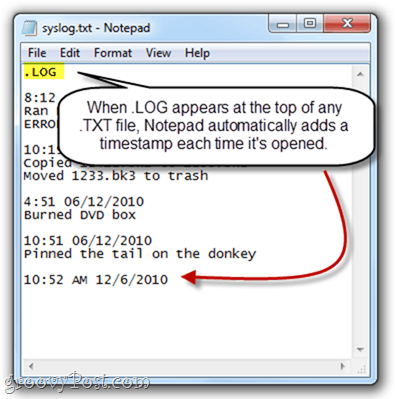
4. Personalizar el encabezado y pie de página en el Bloc de notas
El Bloc de notas no tiene las funciones de edición de texto enriquecido de los procesadores de texto de buena fe, pero aún puede agregar un encabezado y pie de página a cada página para imprimir. Para hacerlo hacer clic Expediente y elige Configurar página. Aquí verás el Encabezamiento y Pie de página cajas Puede ingresar texto sin formato aquí, o caracteres especiales que insertan automáticamente la fecha, hora, número de página y otra información.
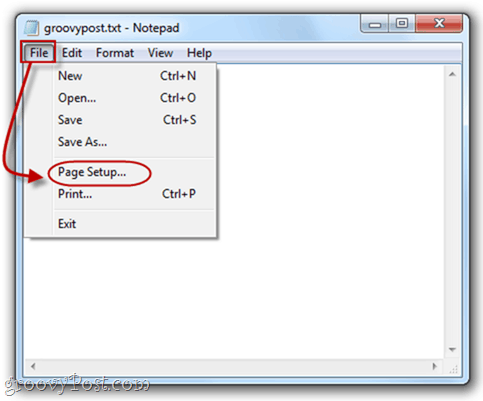
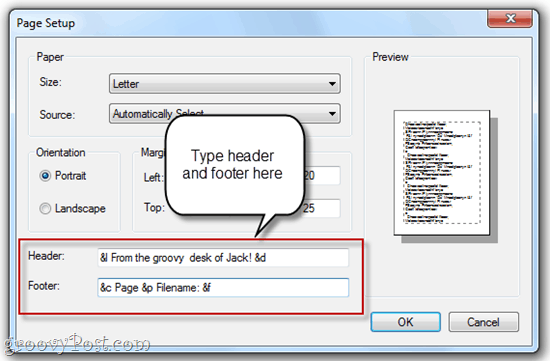
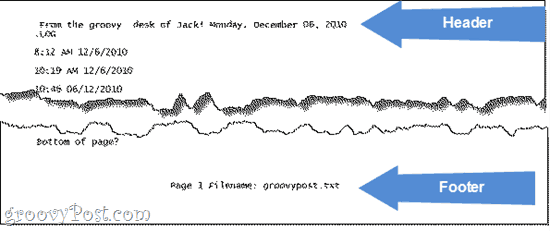
Consulte el cuadro a continuación para ver los caracteres especiales que puede usar en los encabezados y pies de página del Bloc de notas:
| Salida | Personaje especial |
| Fecha | &re |
| Marca de tiempo | & t |
| Número de página | &pags |
| Nombre del archivo | &F |
| Ampersand (&) | && |
| Alinear a la izquierda encabezado / pie de página | & l |
| Alinear a la derecha encabezado / pie de página | & r |
| Centro alinear encabezado / pie de página | &C |
5. Ir a una línea específica
prensa CTRL-G o hacer clic Editar y elige Ir… para saltar a una línea específica en el documento de texto. Tenga en cuenta que debe tener Word Wrap desactivado (hacer clic Formato y elige Ajuste de línea) para que funcione la función Ir a ...
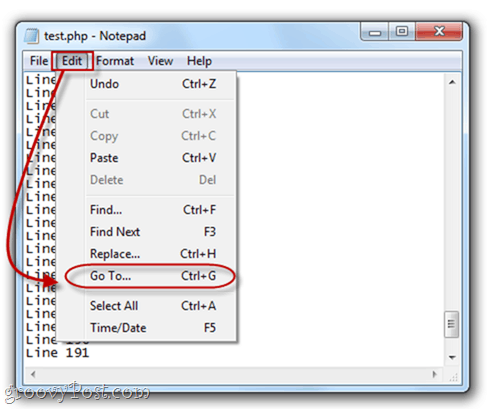
No necesita numerar sus líneas para que estofunciona, y si lo hace, el Bloc de notas simplemente irá por su numeración, con el primer número de línea como 1, el segundo como 2 y así sucesivamente. Esto podría ser útil si está utilizando Notepad.exe para codificar o ejecutar un script, y su navegador emite un error como "Error de sintaxis en la línea 642". Luego puede abrir Notepad.exe, presione CTRL-G y escribe 642 y automáticamente será llevado a la línea de código ofensiva. Eso es mucho más fácil que contarlos a mano.
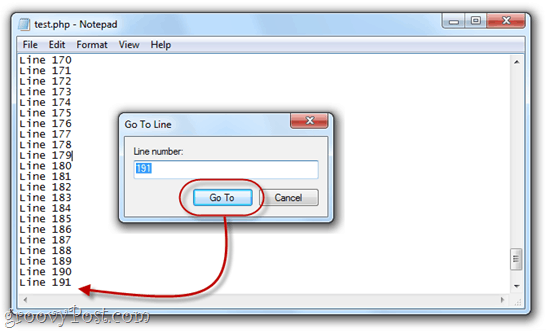
Además, tenga en cuenta que cuando presiona CTRL-G por primera vez, elEl número en el campo será el número de línea actual, que es útil para realizar un seguimiento de dónde se encuentra en su documento de texto. También puede ver el número de línea y columna por haciendo clic Ver y eligiendo Barra de estado.
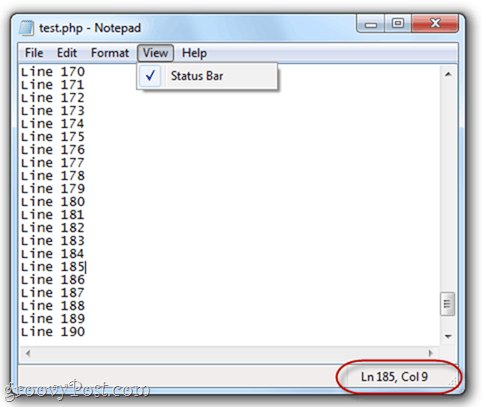
Conclusión
Entonces, ahí lo tienes: Bloc de notas.exe hace más de lo que pensabas que podría. Si bien esto podría no elevarlo al nivel completo de programas como Notepad ++, estos consejos geniales pueden ahorrarle algo de tiempo si prefiere seguir con Notepad.exe para sus esfuerzos de edición de texto sin formato.









![Reemplace el Bloc de notas con el Editor de Notepad ++ lleno de funciones [groovyDownload]](/images/freeware/replace-notepad-with-feature-packed-notepad-editor-groovydownload.png)
Deja un comentario